beállítások opera
Ebben a cikkben azt akarom mondani, hogyan kell beállítani az Opera böngésző dolgozni kényelmesen.
Versenyek így válassza ki a „opera” nézzük meg a böngésző, mint egy eszköz az internet forgalomban, úgy, hogy volt kényelmes.
Lássuk, hogyan tűnhet „Opera”.
Itt van, hogy az opera néz rám rizst. (1)
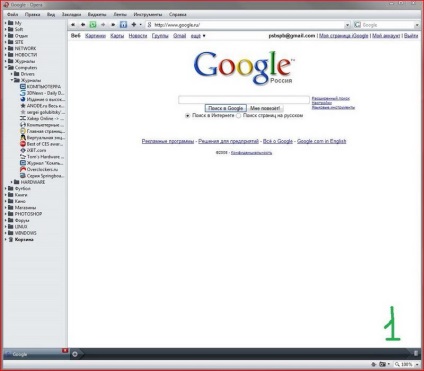
Kattints a képre a nagyításhoz.
Így nézhet ki, ha vonatkozna rá az egyik a sok téma. (2)

Nem használok témák sokáig, és akkor a jövőben, hogy a kísérlet.
Tehát, hogy hozzanak létre az opera, meg kell ragaszkodni a jobb egérgombbal oda, ahová akar valamit beállítani. Ha a helyi menüben, többek között ott volt a tárgy „állítsa” azt jelenti, minden rendben van, ha nem, akkor a beállítások az elem be kell menni a másik irányba.
Miközben mindannyian egyformán néz ki. (2.1)
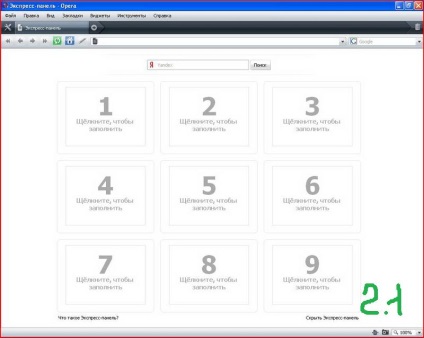
Kezdetnek, nézzük uberom mindent, ami nem szükséges, akkor adjunk hozzá, ha ez.
De először panel megjelenítéséhez kiválasztott. Ehhez a „View” menü tetején válassza a „Eszköztárak”, és megjegyezte a „Panel” (3).

A bal oldalon van egy panel képeket, nyomja meg a csillag gombot, volt egy „Kedvencek” panelen, így ez olyasmi, amit szükség most. (4) (5)
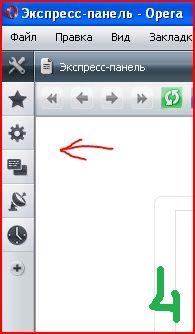
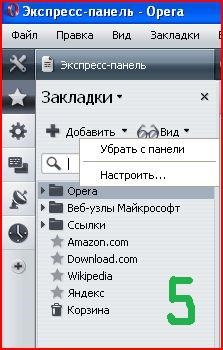
Most, egy időben jobb klikk az egérrel az összes elemet és válassza ki az elemet „Eltávolítás parancsra”, távolítsa el minden, ami kell jegyezni. (6)
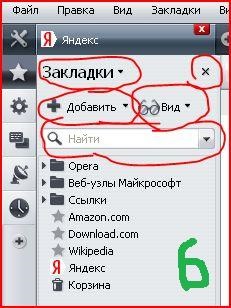
Ennek eredményeként megkapjuk az alábbiakat. (7)
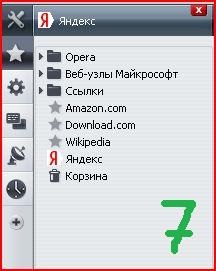
Következő, nyomja meg az egér jobb gombjával a bár az ikonok, ami szűk a bal oldalon, majd válassza a „testre”. Nyitható ablak. (8)
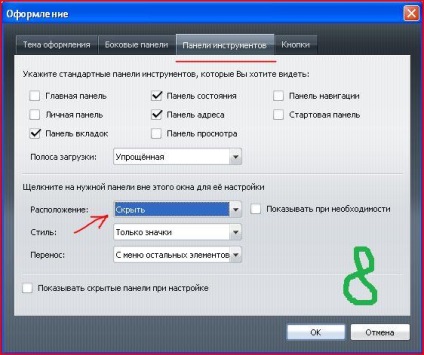

Távolítsuk el őket szem elől, a „dinamikus elválasztó” eltávolították a jobb egérgombbal, majd az alatta, és egy másikat az alábbiakban, az ablakon keresztül „távolság” (9,1), ahol van, remélem, nincs lezárva.
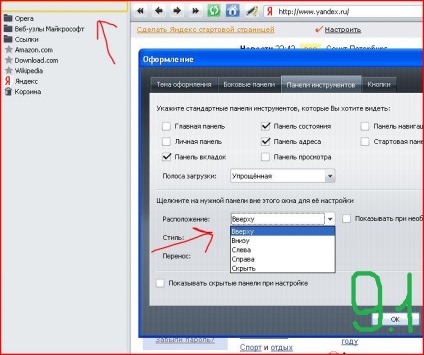
Ha minden eltávolítják, akkor zárja be az ablakot.
Most vegye, és a semmiből, a böngésző, kattintson jobb egérgombbal, és tartsa, görnyedt, a képernyőn megjelenik egy javaslat, hogy az egér vezérlésére, kattintson a „igen”, akkor elmondom, hogy miért. Ha ez nem történik meg, hogy hívja ezt az ablakot, nyomja meg a Ctrl + F12, válassza ki a „Speciális” fülre, majd a „ellenőrzés” és válassza ki az „Enable egér gesztusok”. (10)
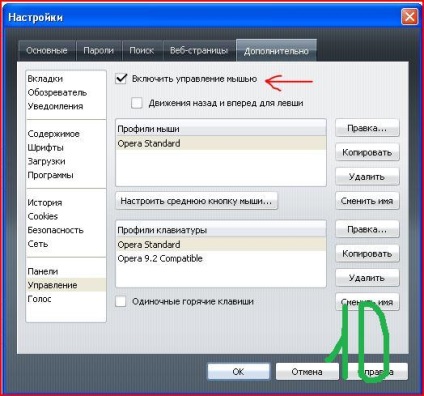
Minden balra lefelé mozog a lap bár, jobb klikk a panelen, és válassza ki a helyét a „lefelé”. Ne kérdezd, hogy miért az alsó, csak hadd legyen az alján, így jobb lenne mindenki számára. (11)
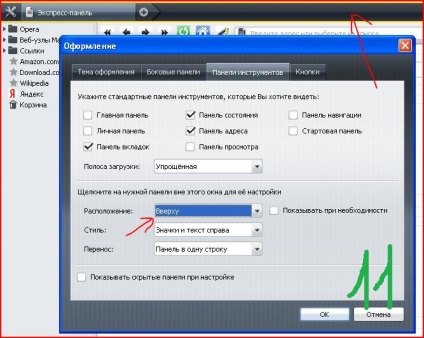
Most nézd meg a képet. (12)
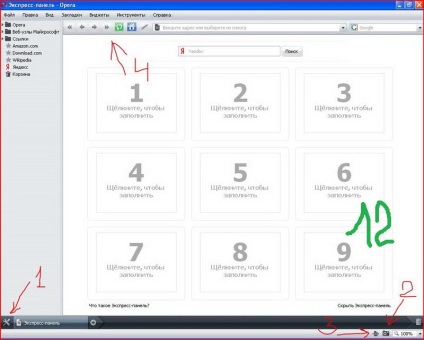
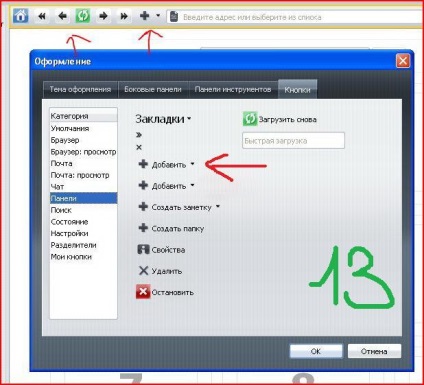
Válassza ki a „gombot”, és válassza ki a gombot a következő részben „Panel”, nem volt elég „Hozzáadás” gombra, amely az első és elengedése nélkül az egér bal gombját, és húzza meg a panelt. Minden most már eltávolítható a panel a kívánt gomb a varázspálcát, és mozgassa a home gombot és a frissítést.
Mindent! A beállítások befejezése. A végleges formáját kell, mint ez (14).
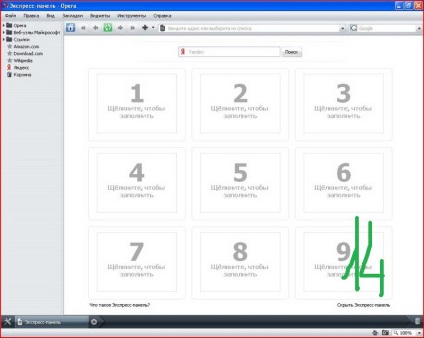
Ha ez nem működik, akkor nyomja meg a Shift + F12 felnevelni egy ablak a regisztrációs beállításokat, vagy a Ctrl + F12, hogy ki a többi beállítást.
Természetesen ez a lehetőség nem a legjobb, de az első dolog, nincs semmi felesleges, parkoló és a fő oldalak egy gombot a formában.